在如今的办公环境中,wps 软件的使用愈发普遍。但在下载过程中,用户有时会遇到 ” 证书风险 ” 提示,这可能导致一系列的安装困扰。解决这一问题不仅关系到软件的正常使用,也关乎信息安全。以下是解决这一问题的相关步骤和。
相关问题探讨
解决方案
确保系统日期和时间是正确的
系统的错误日期和时间设置可能会导致 WPS 下载时出现证书风险提示。应查看操作系统的日期和时间是否与实际情况一致。
找到设备的设置应用,通常可以通过开始菜单或任务栏的设置图标快捷访问。
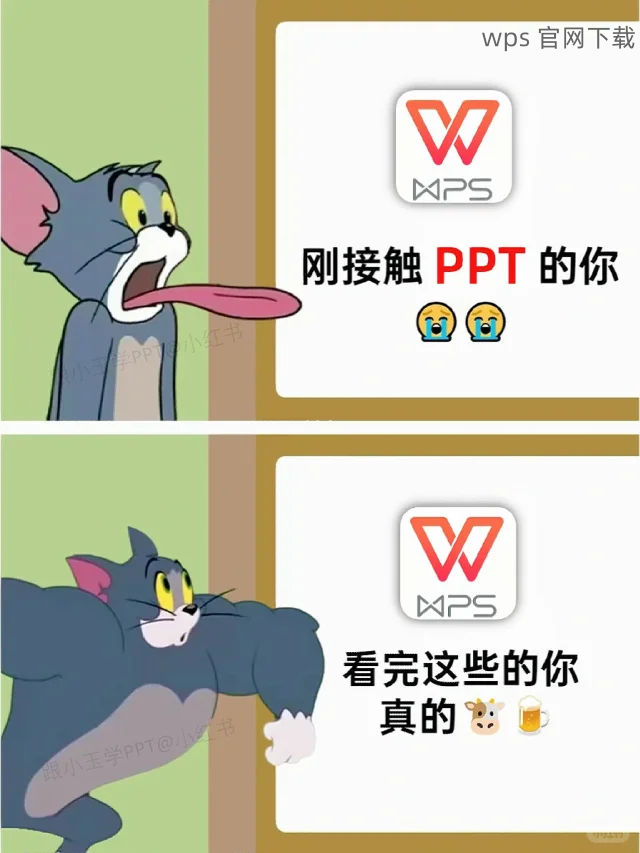
在设置中,选择“时间和语言”选项,点击进入。
查看“日期和时间”设置,确保“自动设置时间”和“自动设置时区”开启。如果时间不正确,手动调整为正确时间,保存更改并重新启动设备查看证书问题是否已解决。
确保从官方渠道进行 WPS 下载
不明来源的软件下载链接可能存在潜在风险,严格选择官方网站进行下载。
使用可信的浏览器,输入 WPS 的官方网站 URL,确保网址以“https://”开头,确认安全性。
在官方网站首页,找到“下载”选项。根据自己的系统环境(如 Windows 或 macOS),选择相应的版本(如 WPS 中文版)。
点击下载链接,确保弹出的提示框提示安装文件的数字签名有效。如有疑问,可右键点击下载的文件,选择“属性”,在“数字签名”选项卡中确认有效性。
确保防火墙和杀毒软件正常运行
有时,由于安全软件的设置问题,下载也可能受到限制。需要检查和更新这些设置。
在 Windows 上,进入“控制面板”,选择“安全和维护”,确保系统的防火墙状态为“开启”。
在防火墙设置中,找到“允许一个应用通过 Windows 防火墙”,将 WPS 的安装文件添加到例外中,确保其可以顺利下载和运行。
在使用的第三方杀毒软件中,确认 WPS 为安全程序。可在软件的“设置”中添加 WPS 的安装路径为可信程序,避免下载时被错误阻拦。
通过以上几个步骤,用户能够有效解决“下载 WPS 提示证书风险”的问题。确保系统日期和时间正确、从官方网站 安全下载 以及及时更新系统安全设置,这些都能提升 WPS 的使用体验。遇到此类问题时,迅速采取有效措施,确保软件的正常使用是十分重要的。在今后的日常办公中,也可以考虑使用最新的 WPS 中文下载 版本,以获取更好的性能和最新的功能。
